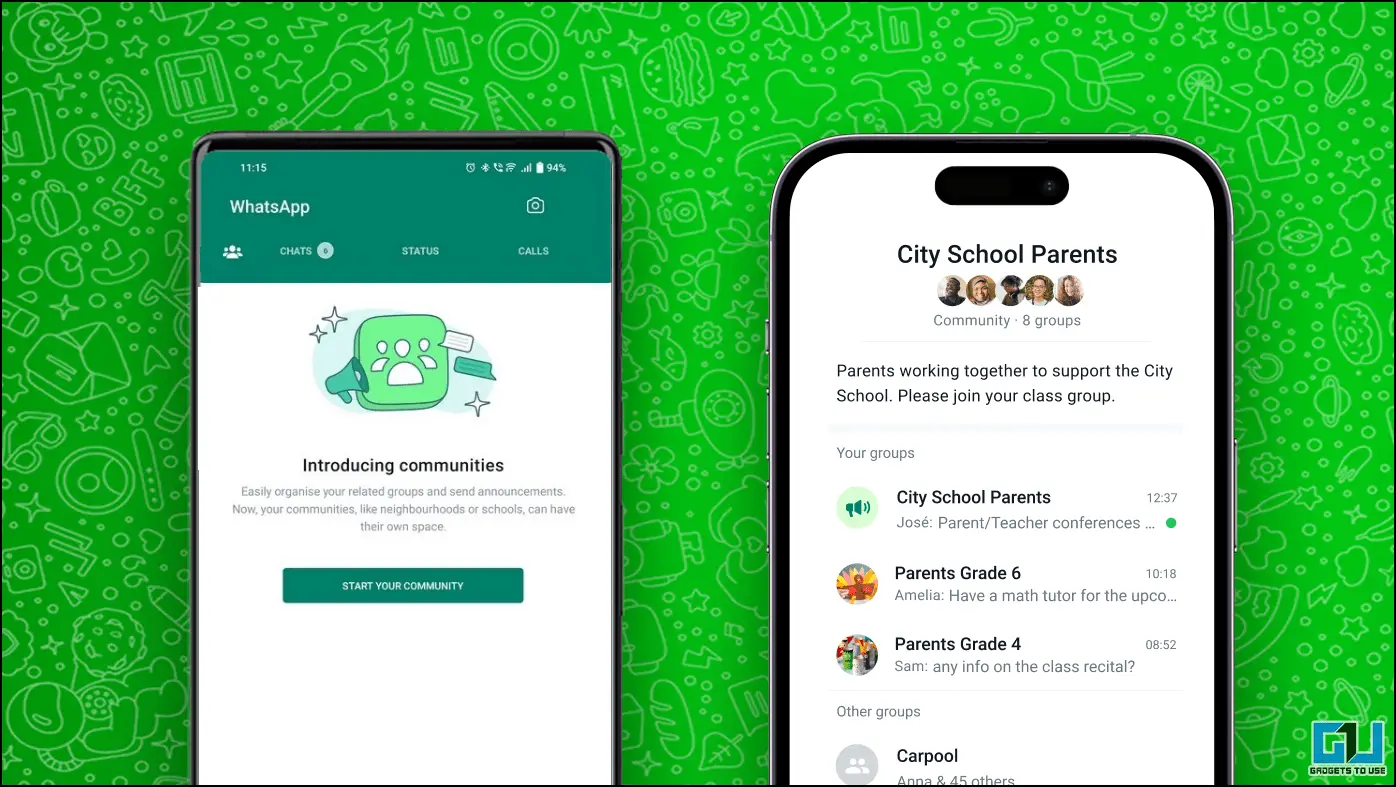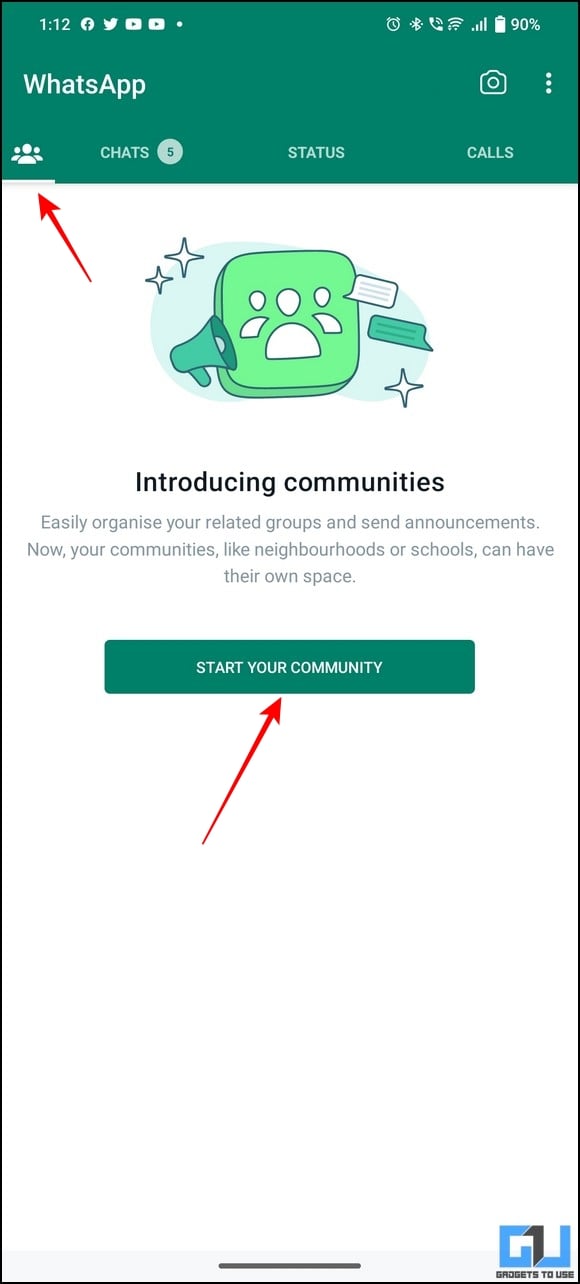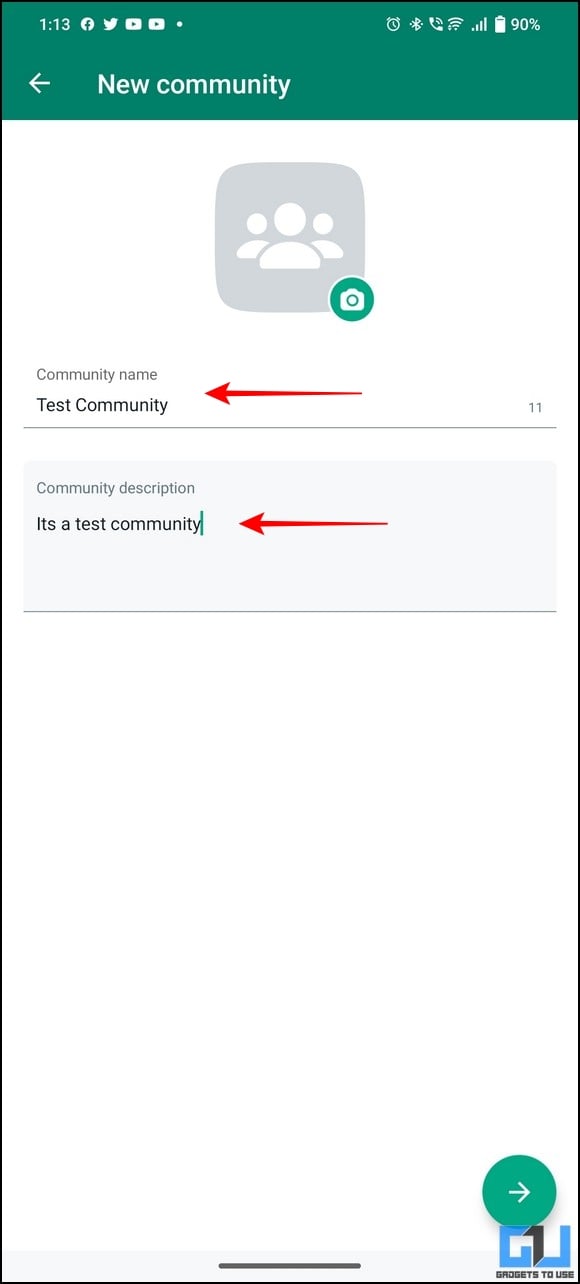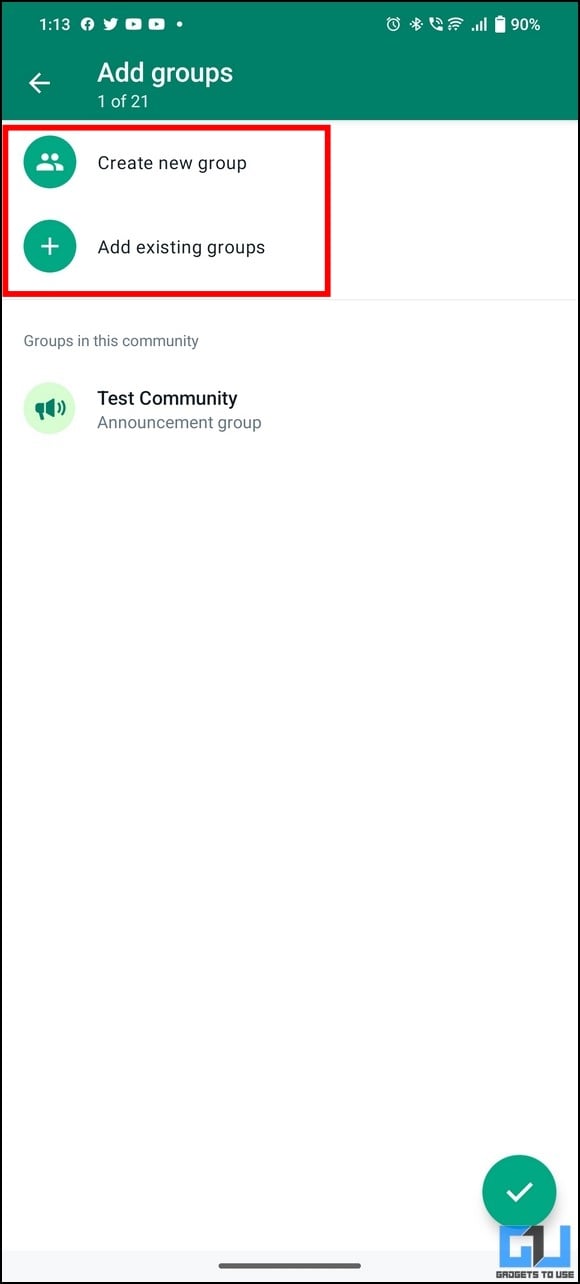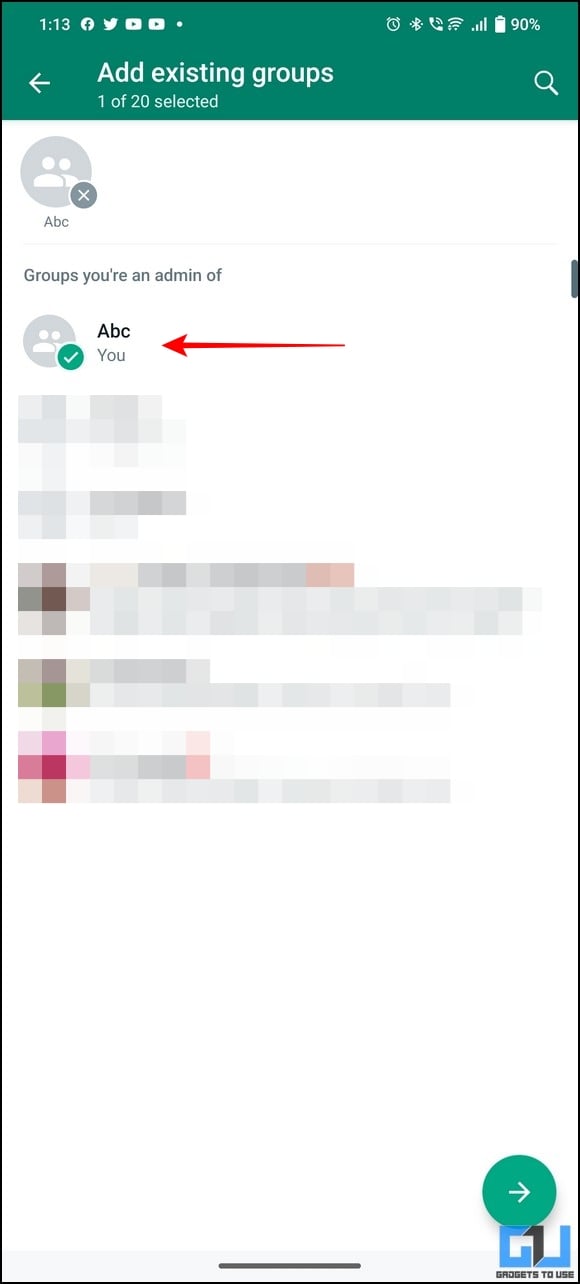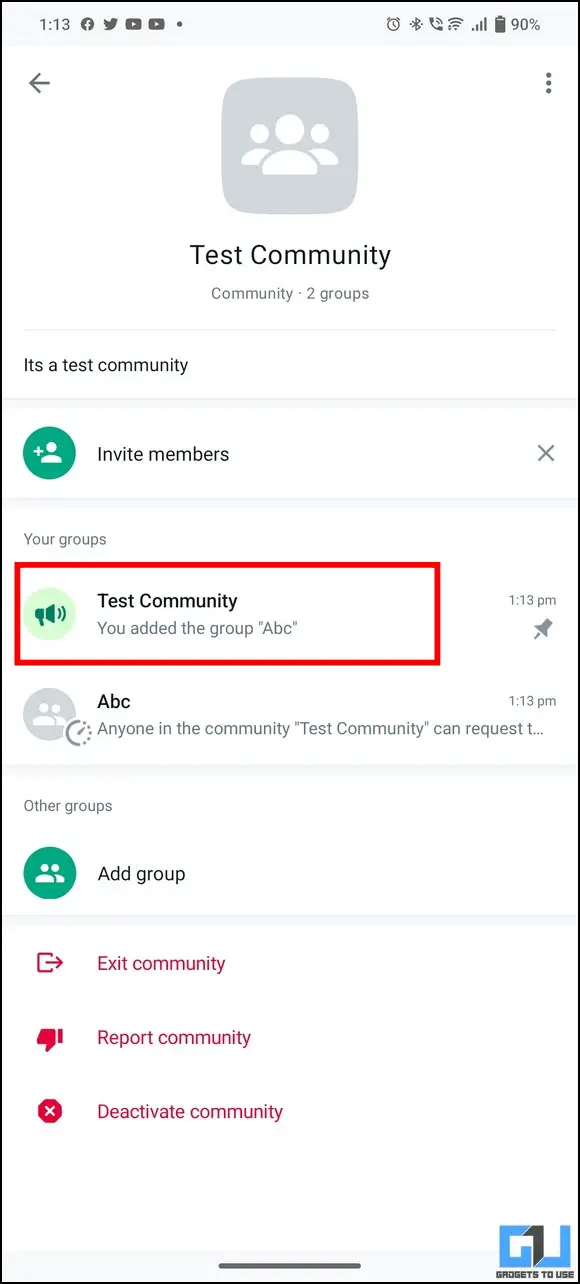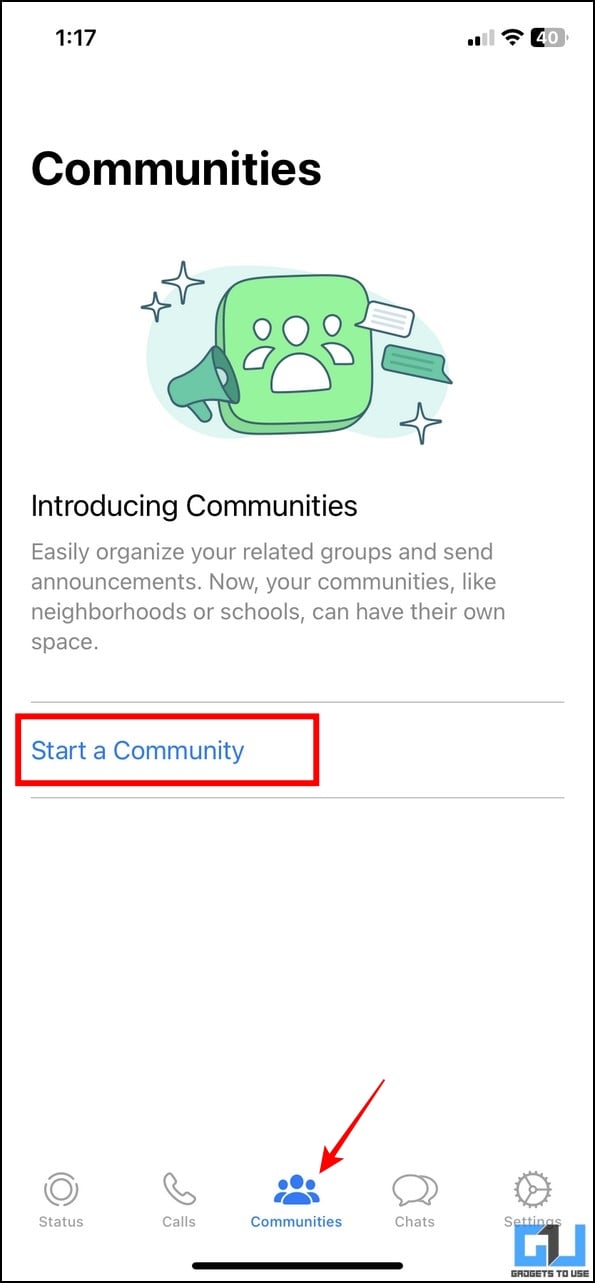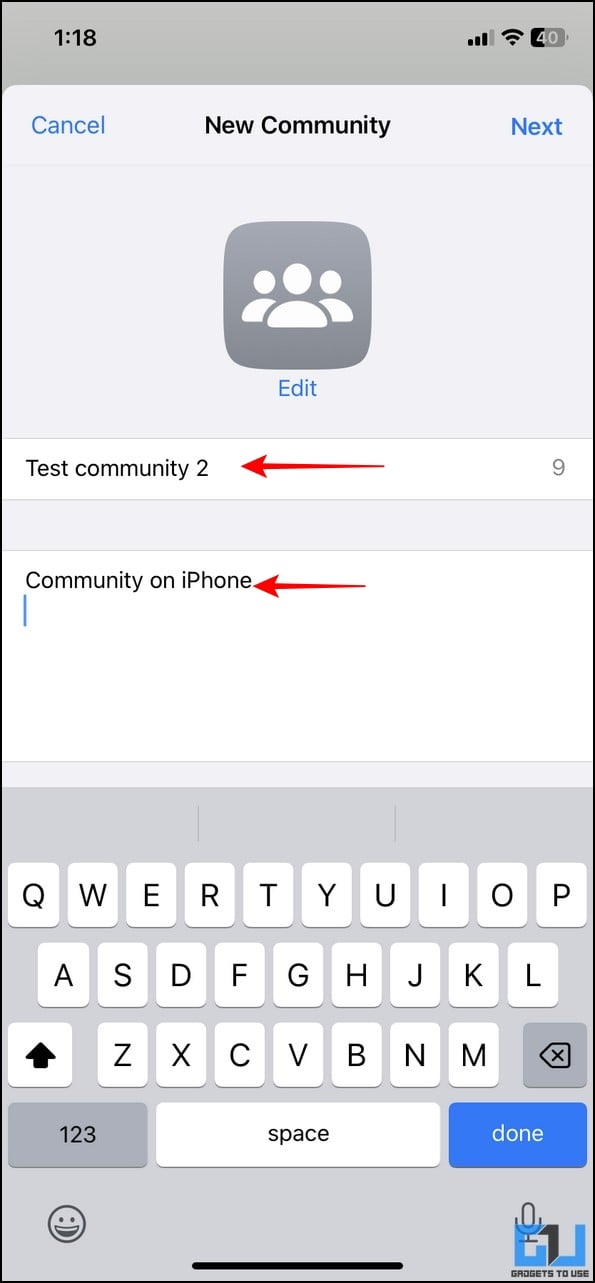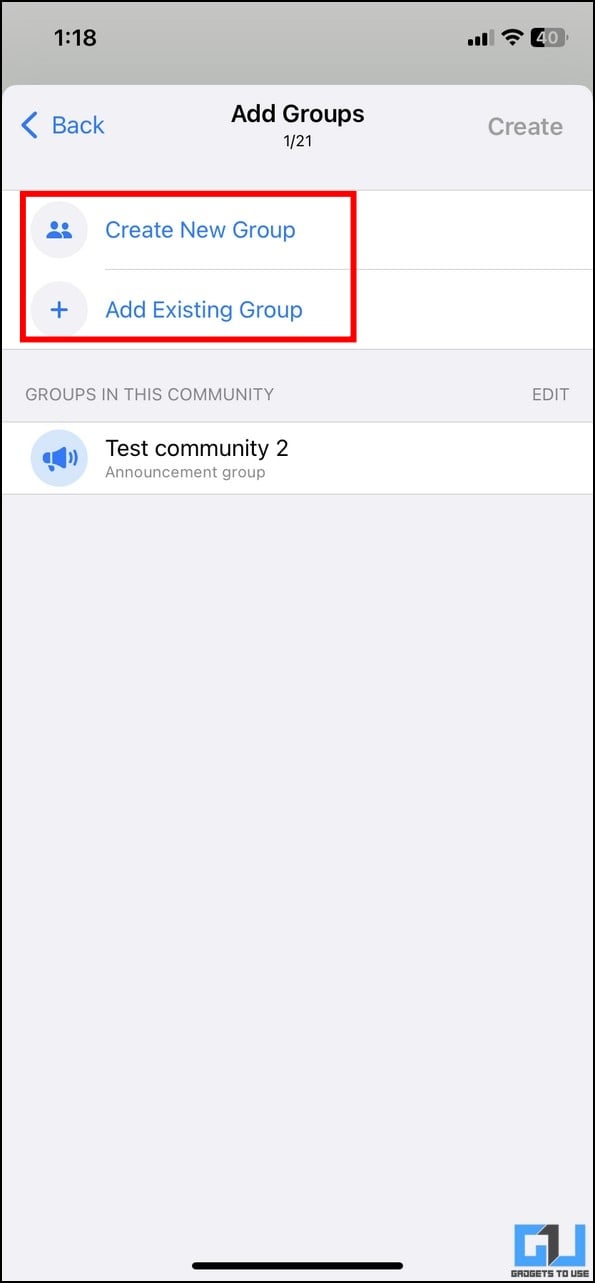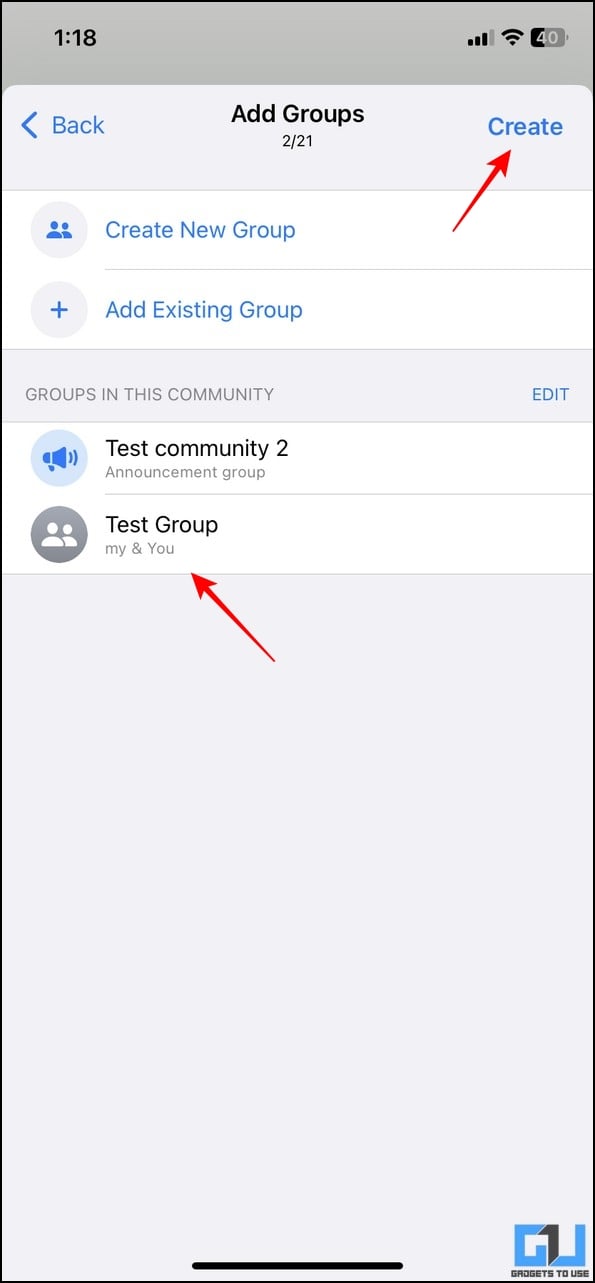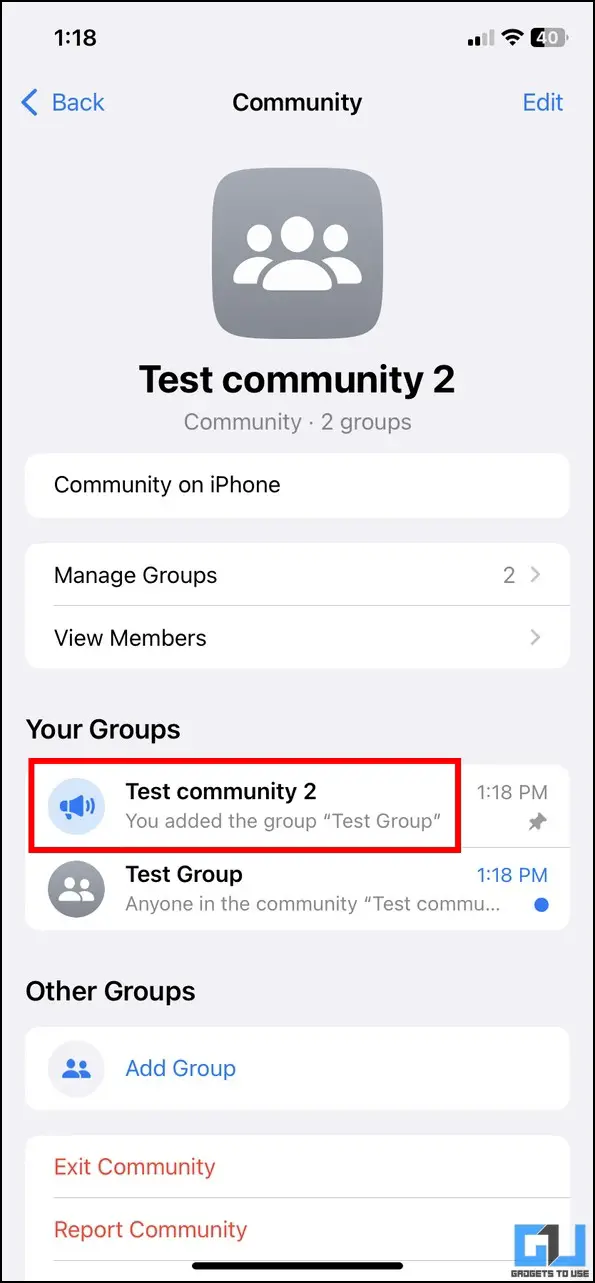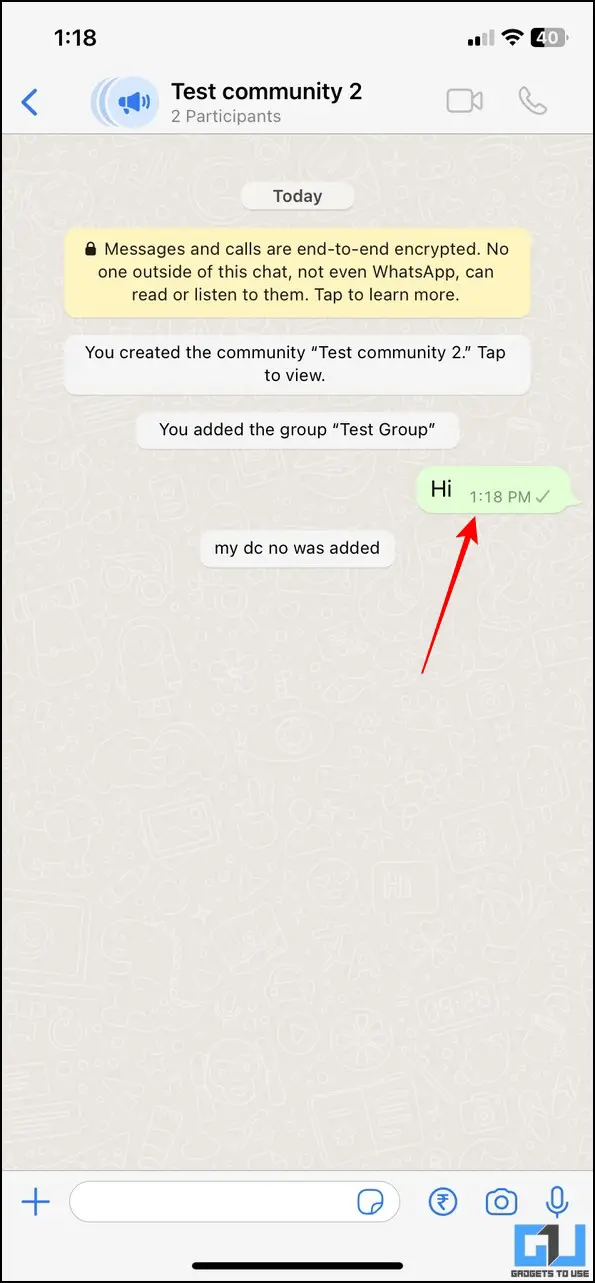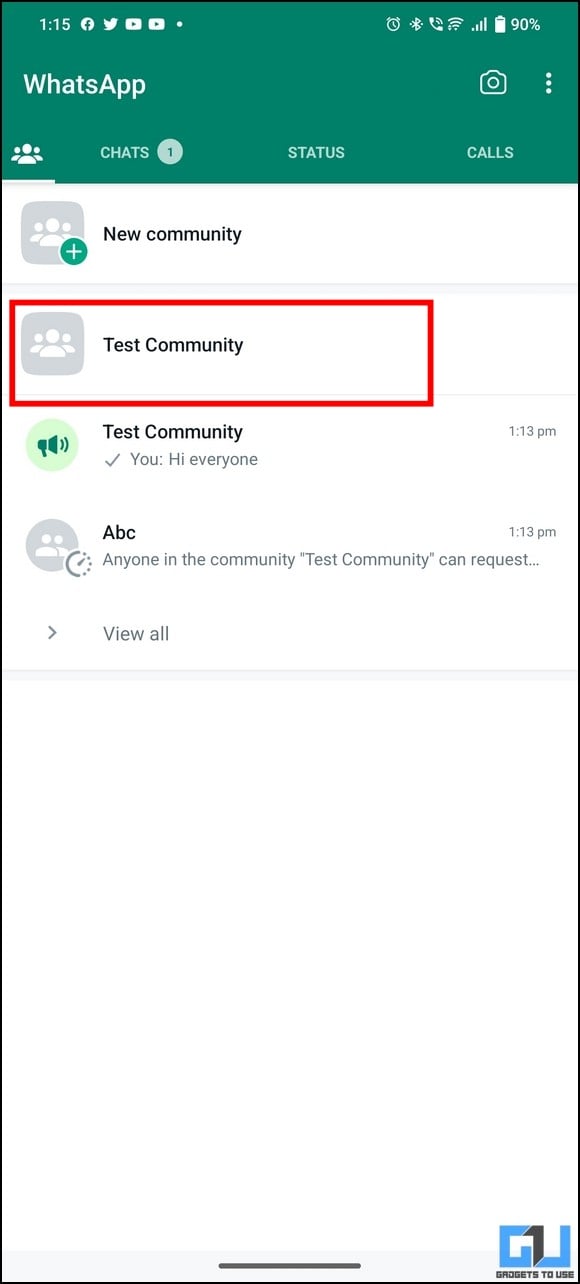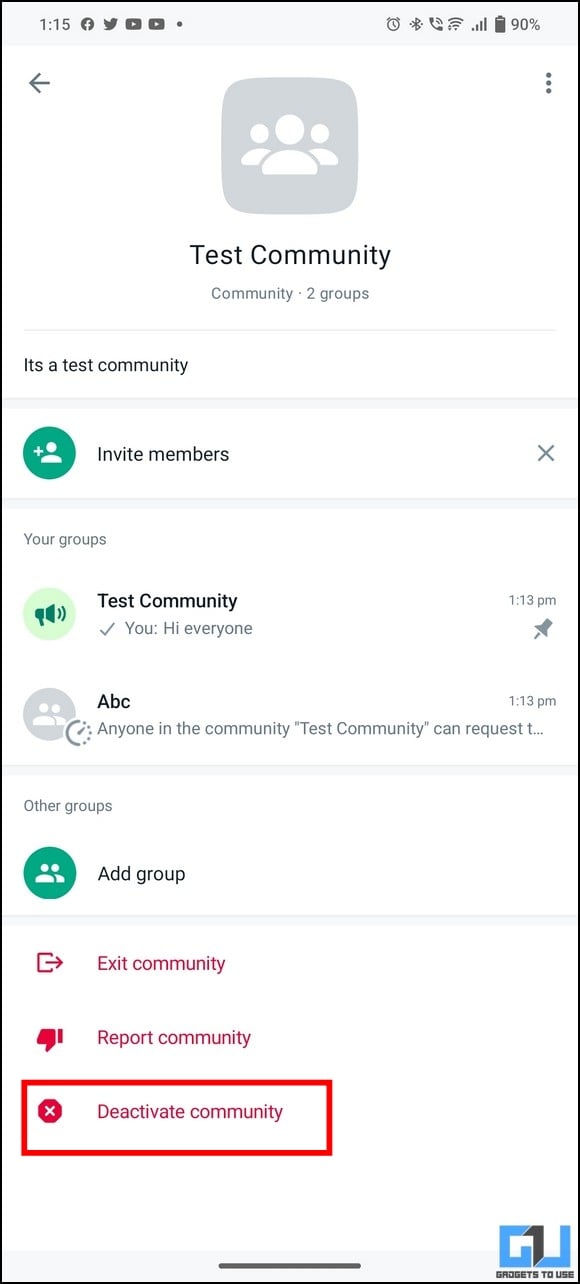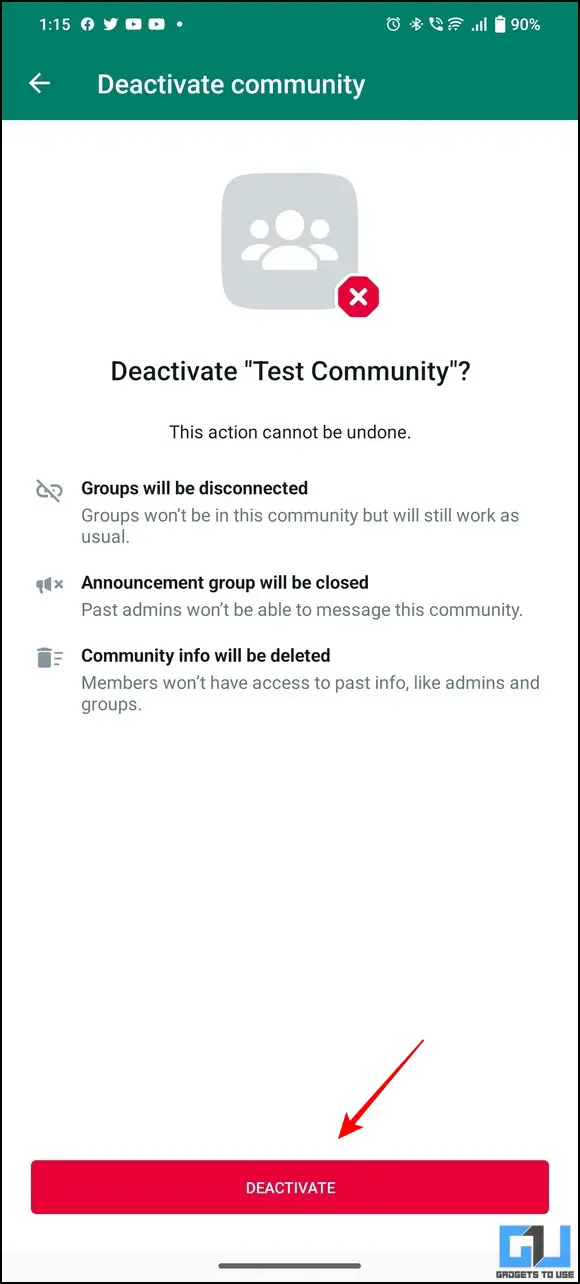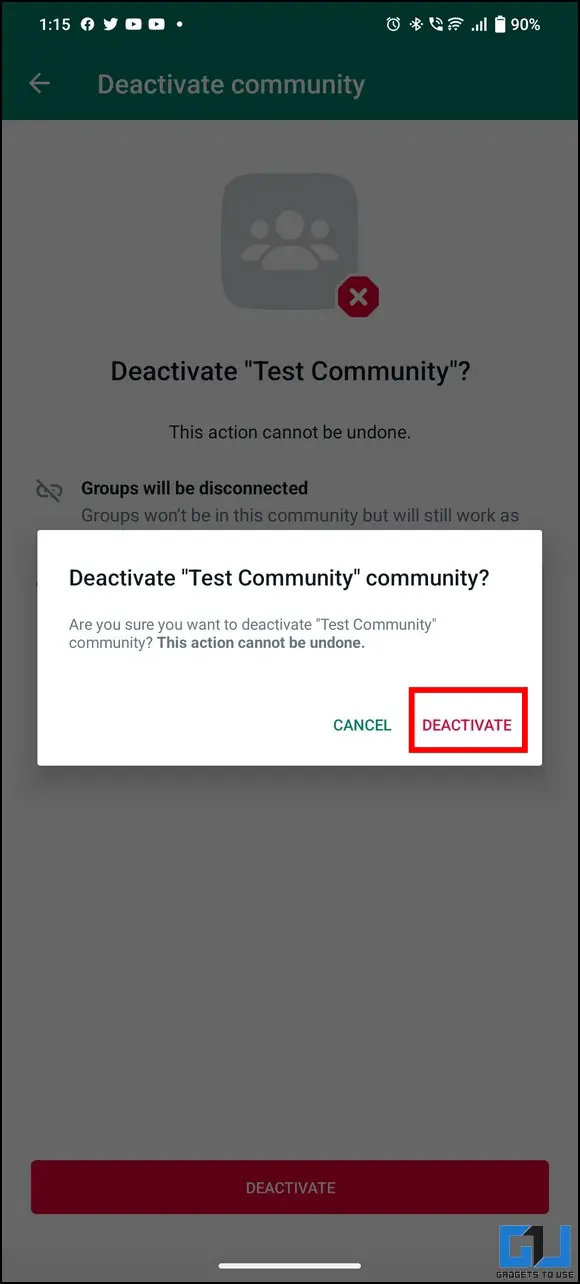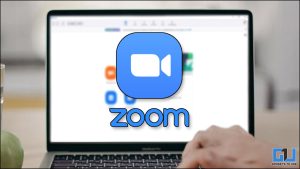WhatsApp을 더욱 유용하게 만들기 위한 노력의 일환으로, Meta는 앱에 새로운 기능을 지속적으로 추가하고 있습니다. 최근 출시된 설문조사 및 뱅킹 기능 외에도, WhatsApp은 다음과 같은 기능을 도입했습니다. 커뮤니티 를 통해 한 지붕 아래 여러 그룹을 구성하여 쉽게 공지사항을 발표할 수 있습니다. 오늘은 WhatsApp 커뮤니티 기능과 안드로이드, 아이폰, 웹에서 이 기능을 활성화하는 방법에 대해 알아보겠습니다. 또한, 다른 사람에게 WhatsApp 온라인 상태를 숨기는 방법도 알아볼 수 있습니다.
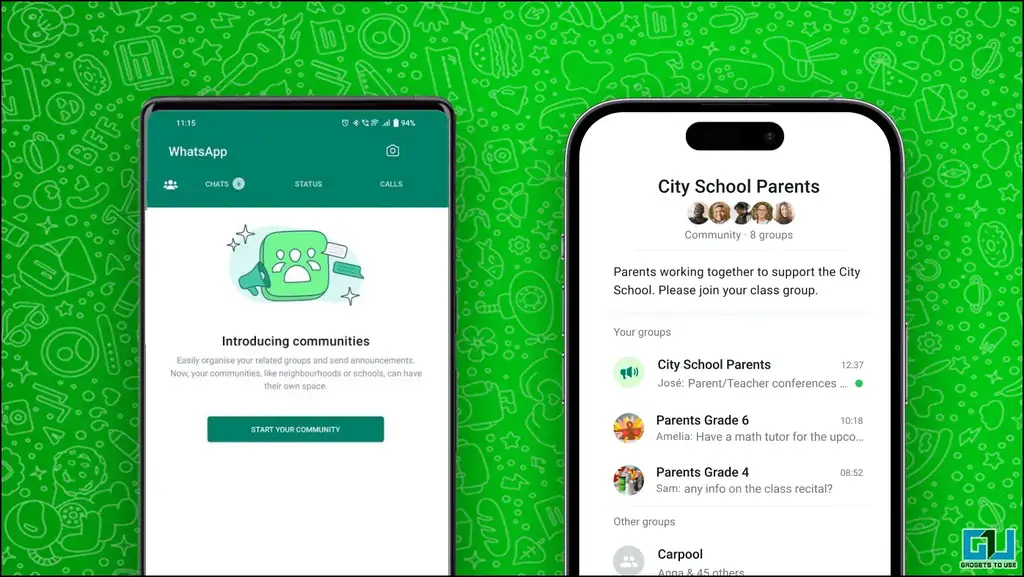
WhatsApp 커뮤니티란 무엇인가요?
목차
WhatsApp에서 여러 그룹에 메시지를 보내고 싶다고 가정해 봅시다. 일반적으로는 각 그룹에 개별적으로 메시지를 전달해야 하므로 시간이 많이 소요됩니다. 이제 새로운 커뮤니티 기능이 출시되었습니다. 이 새로운 기능을 사용하면 동일한 관심사를 가진 여러 그룹을 하나의 큰 단체로 구성하여 대규모 조율과 공지를 훨씬 더 쉽고 빠르게 진행할 수 있습니다. 커뮤니티에 가입하면 관리자가 중요한 업데이트를 보내 모든 사람에게 한 번에 전달할 수 있습니다. 몇 가지 주목할 만한 기능 기능 의 기능은 다음과 같습니다:
- 최대 다음과 같은 커뮤니티를 추가하고 관리할 수 있습니다. 21개 그룹 하나의 WhatsApp 커뮤니티 내에 있습니다.
- 그룹을 추가하면 모든 참가자가 자동으로 추가됩니다.
- 관리자가 커뮤니티 내에서 메시지를 보내면 각 그룹 참가자는 개별적으로 메시지를 받게 됩니다.
- 그룹과 달리 참가자는 게시된 커뮤니티 공지사항에 댓글을 달 수 없습니다.
커뮤니티는 WhatsApp 그룹과 어떻게 다른가요?
WhatsApp 그룹과 커뮤니티를 혼동하시는 분들을 위해 명확하게 설명해 드리겠습니다. WhatsApp 그룹과 달리 커뮤니티는 다음과 같이 작동합니다. 상위 또는 상위 엔티티 를 만들어 여러 그룹을 함께 수용하고 공지사항을 계속 업데이트할 수 있습니다. WhatsApp 그룹을 사용하면 같은 관심사를 가진 사람들을 한 번의 대화로 연결할 수 있습니다.
반면, 커뮤니티를 사용하면 여러 WhatsApp 그룹을 하나의 우산 아래 모을 수 있어 대규모 공지를 훨씬 쉽게 보낼 수 있습니다. 하지만 관리자만 메시지를 보낼 수 있기 때문에 커뮤니티 내에서는 참가자가 메시지에 답장할 수 없습니다.
흥미로운 사실: WhatsApp 커뮤니티는 한 번에 21개의 그룹을 관리할 수 있으며, 각 그룹은 최대 512명의 회원을 보유할 수 있습니다. 10,752 사람들에게 한 번에 공지사항을 전달할 수 있습니다! (왠지 모를 이유로 WhatsApp에서는 5,000명의 회원으로 제한했습니다).
WhatsApp 커뮤니티 설정 단계
이제 커뮤니티에 대해 이해했으니, WhatsApp 계정에서 커뮤니티를 설정하는 방법을 빠르게 배워 보겠습니다:
전제 조건: WhatsApp 앱 업데이트(구글 플레이 스토어 또는 Apple 앱 스토어)에서 새로운 WhatsApp 커뮤니티 기능 업데이트를 받으세요.
안드로이드
Android 휴대폰에서 WhatsApp 커뮤니티 기능을 설정하고 사용하려면 아래 단계를 따르세요.
1. WhatsApp을 열고 커뮤니티 탭을 화면 왼쪽으로 스와이프합니다. 또는 왼쪽 상단 모서리에 있는 커뮤니티 탭 아이콘을 눌러도 됩니다.
2. 새 커뮤니티를 입력합니다. 이름 을 입력하고 관련 설명.
3. 다음 페이지에서 커뮤니티를 관리하려면 커뮤니티에 그룹을 추가해야 합니다. 새 그룹을 만들거나 기존 그룹에서 ‘기존 그룹 추가‘ 옵션을 선택합니다.
4. 또한, 생성된 커뮤니티에 원하는 그룹을 추가합니다. 하나의 커뮤니티에 최대 21개의 그룹을 추가하여 관리할 수 있습니다.
5. 추가되면 모든 그룹 참가자는 자동으로 알림을 받게 됩니다. 에 자동으로 알림이 전송됩니다.
6. 마지막으로 생성한 커뮤니티 이름을 탭하여 공지 메시지를 게시합니다. 메시지는 모든 그룹 참가자에게 개별적으로 전달되며, 참가자들은 이를 볼 수 있습니다. 그러나 참가자는 내가 보낸 메시지에 대한 답글을 커뮤니티에 게시할 수 없습니다.
iPhone
iPhone에서 WhatsApp 커뮤니티 기능을 설정하고 사용하려면 아래 단계를 따르세요.
1. iPhone에서 WhatsApp을 열고 커뮤니티 탭을 클릭합니다.
2. 추가 새 이름 커뮤니티에 관련성 있는 설명.
3. 그런 다음 원하는 그룹을 선택하여 커뮤니티에 추가하고 만들기 버튼 을 클릭합니다.
4. 커뮤니티가 생성되면 커뮤니티 이름을 탭하여 새 공지를 게시합니다.
웹에서
마찬가지로, WhatsApp 웹에서도 아래 단계에 따라 WhatsApp 커뮤니티 기능을 설정하고 사용할 수 있습니다.
1. WhatsApp 웹을 열고 커뮤니티 탭을 클릭하고 커뮤니티 시작.
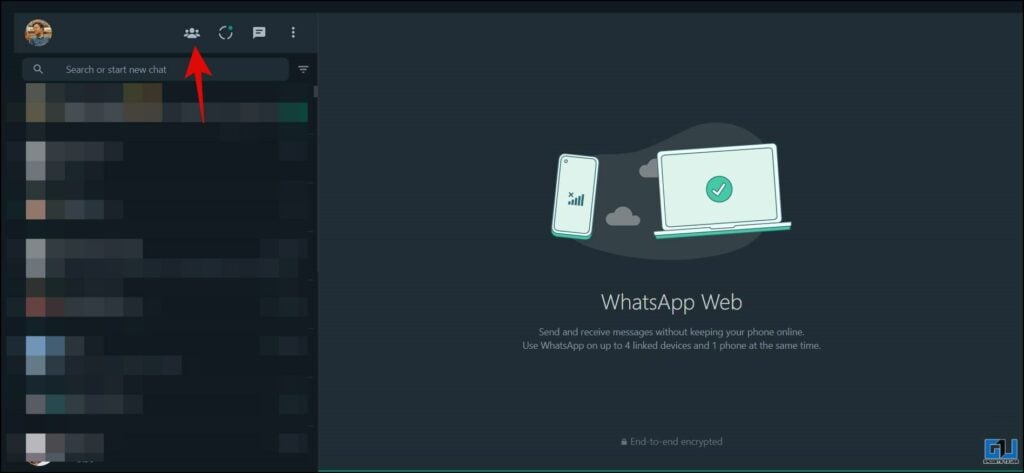
2. 추가 새 이름 커뮤니티에 관련성 있는 설명.
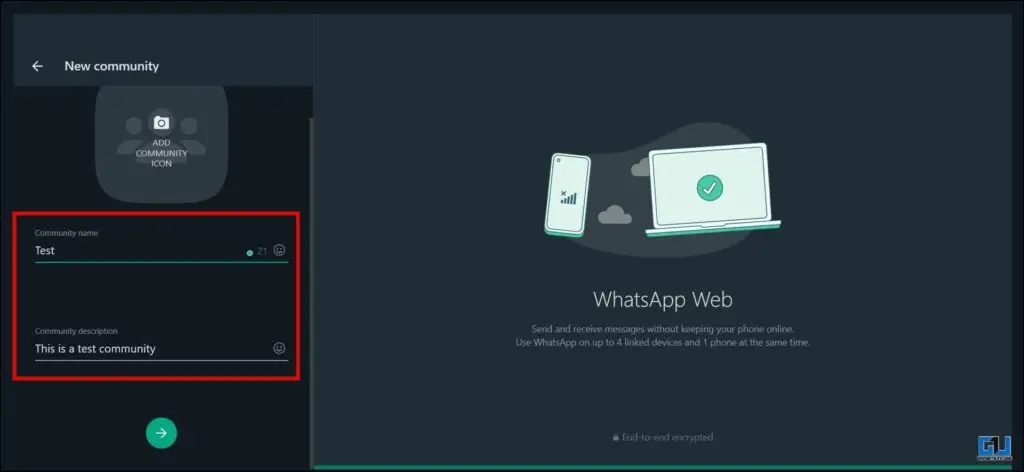
3. 그런 다음 원하는 그룹을 선택하여 커뮤니티에 추가하고 만들기 버튼 을 클릭합니다.
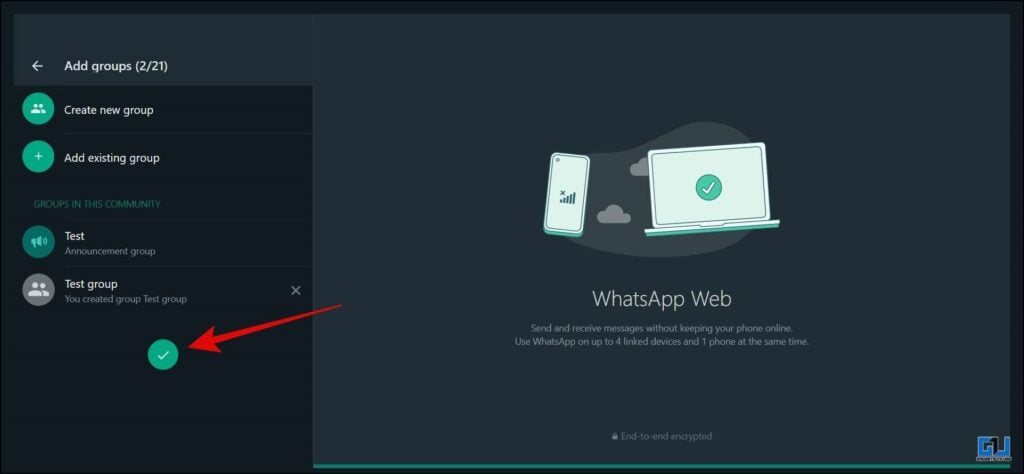
4. 커뮤니티가 생성되면 커뮤니티 이름을 탭하여 새 공지를 게시합니다.
WhatsApp 커뮤니티는 어떻게 삭제하나요?
WhatsApp 커뮤니티가 자신에게 적합하지 않다고 생각되면, 다음의 간단한 단계를 통해 삭제할 수 있습니다:
1. 생성한 WhatsApp 커뮤니티로 이동하여 커뮤니티 비활성화 버튼을 클릭합니다.
2. 다음 화면에서 비활성화 버튼을 탭하여 작업을 확인하고 비활성화 버튼을 클릭합니다.
끝났습니다! WhatsApp 커뮤니티를 성공적으로 삭제했습니다. 비활성화하면 연결된 그룹들의 연결이 끊어지고 모든 커뮤니티 정보가 즉시 삭제됩니다.
참고: 마찬가지로 웹에서도 커뮤니티를 비활성화할 수 있습니다.
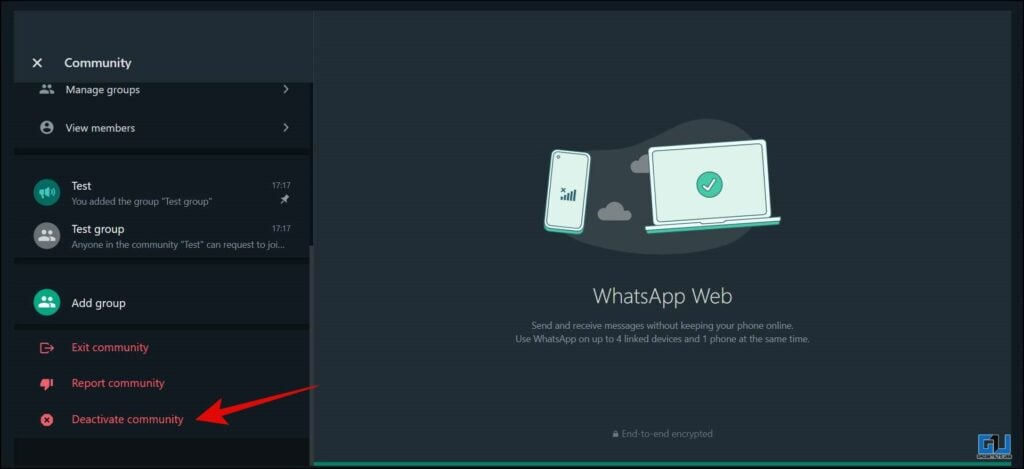
자주 묻는 질문
질문: WhatsApp 커뮤니티와 그룹의 차이점은 무엇인가요?
A: 커뮤니티는 더 넓은 의미의 용어이며 최대 21개의 그룹을 포함할 수 있는 반면, WhatsApp 그룹은 좁은 의미의 용어입니다. 두 용어의 차이점을 알아보려면 이 설명서의 자세한 차이점 섹션을 참조하세요.
질문: 커뮤니티 WhatsApp 그룹은 어떻게 설정하나요?
A: 새로운 WhatsApp 커뮤니티를 설정하는 것은 파이를 먹는 것만큼이나 쉽습니다. 이 가이드의 자세한 단계를 확인하여 Android, iPhone 및 웹에서 동일한 커뮤니티를 만들 수 있습니다.
질문: WhatsApp 커뮤니티에 가입하려면 어떻게 해야 하나요?
A: 커뮤니티 관리자에게 직접 나를 추가해 달라고 요청하거나 나를 초대할 수 있습니다.
질문: WhatsApp 커뮤니티에 그룹을 추가할 수 없는 이유는 무엇인가요?
A: 그룹 관리자만 커뮤니티에 그룹을 추가할 수 있습니다.
질문: WhatsApp에서 커뮤니티 업데이트를 볼 수 없습니다. 어떻게 해결해야 하나요?
A: 업데이트는 아직 전 세계적으로 배포 중이므로 각 앱 스토어에서 Whatsapp을 확인하고 업데이트해야 합니다.
질문: WhatsApp 커뮤니티에서 그룹을 삭제하려면 어떻게 해야 하나요?
A: 그룹 관리자는 WhatsApp 커뮤니티에서 해당 그룹을 삭제할 수 있는 권한이 있으며, 그룹 설정 페이지에서 삭제할 수 있습니다.
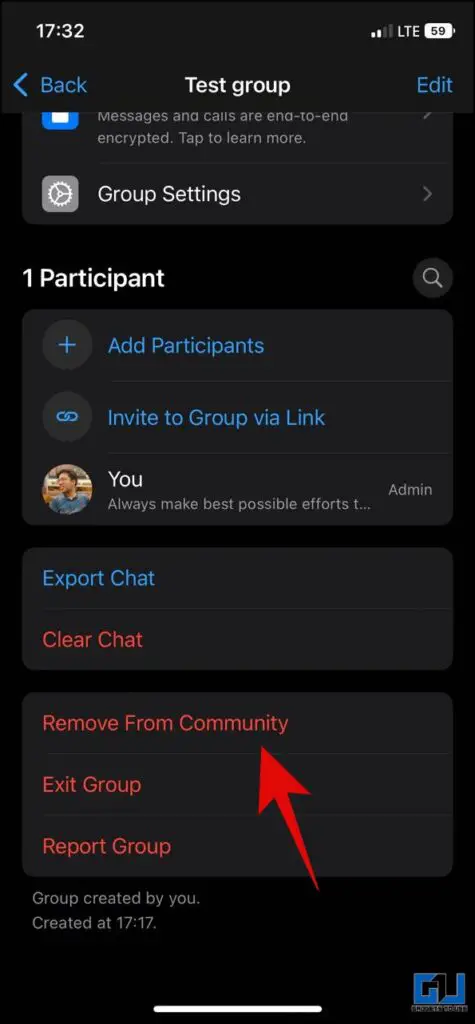
질문: WhatsApp 커뮤니티가 비활성화되면 어떻게 되나요?
A: 커뮤니티가 비활성화되면 모든 그룹의 연결이 끊어지고 관리자는 메시지를 보낼 수 없으며 정보, 관리자 정보 및 그룹을 포함한 커뮤니티의 모든 데이터가 삭제됩니다.
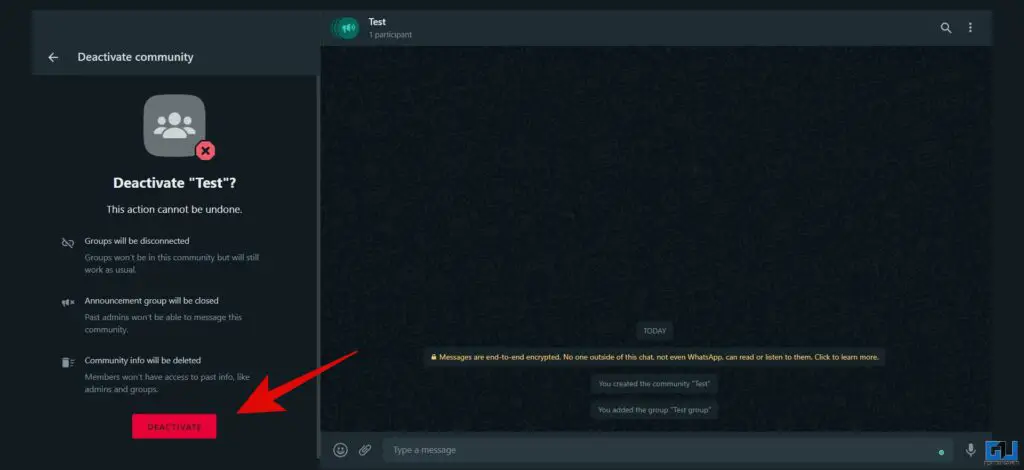
질문: WhatsApp 커뮤니티 알림을 뮤트할 수 있나요?
A: 예, WhatsApp 그룹과 마찬가지로, 커뮤니티 설정에서 WhatsApp 커뮤니티를 뮤트할 수 있습니다. 8시간, 1주일에서 항상 뮤트할 수 있습니다.
질문: WhatsApp 커뮤니티의 회원은 무엇을 볼 수 있나요?
A: 커뮤니티의 회원은 커뮤니티의 그룹을 보고 참여할 수 있으며, 그룹 관리자에게 그룹에 참여하도록 요청을 보낼 수 있습니다.

질문: 그룹에 가입하지 않고도 WhatsApp 커뮤니티의 멤버가 될 수 있나요?
A: 예, 그룹을 통해 커뮤니티에 가입한 후에는 해당 그룹에서 탈퇴할 수 있습니다. 해당 그룹을 탈퇴해도 커뮤니티의 일원으로 남아있을 수 있습니다.
질문: 다른 사람을 WhatsApp 커뮤니티의 관리자로 지정할 수 있나요?
A: 예, WhatsApp 그룹과 마찬가지로 관리자는 커뮤니티의 다른 구성원을 관리자 권한을 갖도록 승격할 수 있습니다.
질문: WhatsApp 커뮤니티에서 탈퇴할 수 있나요?
A: 예, 커뮤니티를 종료하거나 탈퇴하여 관리자로부터 업데이트 수신을 중단할 수 있습니다.
마무리: 공지사항이 이렇게 빨라진 적이 없습니다!
이번 설명글에서는 설정 및 삭제를 포함한 WhatsApp 커뮤니티에 대한 모든 것을 설명해 드렸습니다. 도움이 되었다면, 이 새로운 기능을 유용하게 사용할 수 있는 친구들과 공유해 주세요. 아래에 링크된 다른 유용한 팁을 확인하고, GadgetsToUse를 구독하고, 아래 링크를 통해 더 생산적인 읽을거리를 확인해 보세요.
다음에 관심이 있으실 수도 있습니다:
- WhatsApp 신고 및 탈퇴 그룹 설명: 그 이후에는 어떻게 되나요?
- WhatsApp 음성 메시지를 보내기 전에 미리 보는 4가지 방법
- WhatsApp에서 메타 아바타를 생성하고 사용하는 2가지 방법
- 두 대의 휴대폰에서 하나의 WhatsApp을 설정하고 사용하는 방법